
Sadržaj
Dok vam zadana aplikacija kalendara iOS-a može dati popis vaših nadolazećih događaja u centru za obavijesti, evo kako možete postaviti cijeli kalendar mjeseca u centar za obavijesti iPhone uređaja.
Previše puta sam morao otvoriti aplikaciju Kalendar da bih vidio koji dan pada određeni datum. Zapravo, to je jedini razlog zbog kojeg aplikaciju Kalendar držim dostupnom na početnom zaslonu. Međutim, tu je aplikacija treće strane koja olakšava postupak, a sada samo moram otvoriti Centar za obavijesti na svom iPhone uređaju i dobivam kalendar za cijeli mjesec upravo tada i tamo.
To olakšava traženje određenih datuma, a više od toga koristim od zadanog widgeta kalendara iOS-a. Nemojte me krivo shvatiti, gledajući vaše predstojeće sastanke i događaje u vašem centru za obavijesti može biti korisno, ali za mene je to samo nekorisno, jer nemam puno sastanaka i događaja koji se stalno događaju, što znači Stvarno ne trebam stalno gledati svoj kalendar.
Umjesto toga, volim referencirati cijeli kalendar mjeseca kada moram, napokon sam otkrio praktičan widget treće strane koji sve to stavlja u moj centar za obavijesti. Evo kako to učiniti.
Dodavanje cijelog kalendara centru za obavijesti
Da biste instalirali ovaj strašan kalendar u mjesecu u centru za obavijesti iPhone uređaja, morate preuzeti aplikaciju pod nazivom Widget Calendar. Dostupan je u iTunes App Storeu za 0,99 USD i vrijedi svaki peni.
Kada ga preuzmete, otvorite ga da biste konfigurirali njegove postavke. Sama aplikacija nije widget, već samo postavke koje možete mijenjati da biste ih prilagodili.
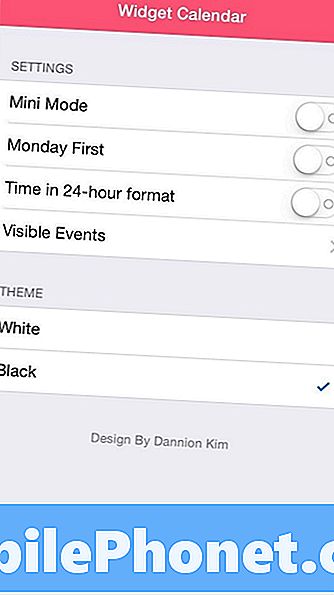
Da biste dobili stvarni widget, jednostavno povucite s vrha zaslona prema dolje da biste otvorili Centar za obavijesti. Dodirnite Uredi pri dnu i odaberite zeleno + pored ikone W. Kalendar, To će premjestiti stavku na vrh, a ako imate druge widgete, možete urediti njihovu narudžbu držeći ikonu s vodoravnim linijama i povlačenjem stavke na vrh ili na dno.
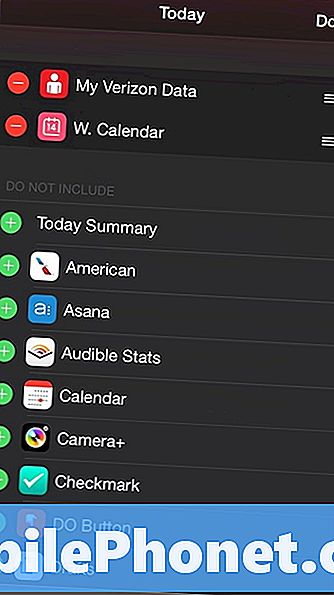
Kada završite, dodirnite Gotovo u gornjem desnom kutu.
Sada ćete u kalendaru vidjeti svoj centar za obavijesti, pružajući vam cijeli mjesec na dohvat ruke. Widget naglašava koji je dan trenutno i dodiruje Pogled će otvoriti iOS kalendarsku aplikaciju za interakciju s sastancima i događajima.
Također možete dotaknuti strelice lijevo i desno od mjeseca i godine za pregled prethodnih mjeseci ili budućih mjeseci.

Što se tiče postavki koje možete konfigurirati, tu je Mini način rada, koji kondenzira kalendarski prikaz na samo tjedan dana, gdje možete pritisnuti strelicu prema dolje kako biste prikazali cijeli mjesec. Ovo je dobra značajka za omogućavanje ako imate mnogo widgeta u centru za obavijesti.
Možete omogućiti kalendar u ponedjeljak, koji neki korisnici vole raditi, jer tradicionalna podjela subote i nedjelje može biti malo čudna za neke ljude.
Također možete dati widgetu pristup iOS kalendaru i prikazati događaje, ili barem dopustiti widgetu da označi dane koje se događaju.
Konačno, možete promijeniti temu kalendara, odabirom bijele ili crne, iako crno izgleda najbolje u centru za obavijesti i savršeno se podudara s cjelokupnim izgledom sustava iOS 8.
Imajte na umu da kada završite s konfiguriranjem postavki widget kalendara, ikona aplikacije bitno je beskorisna, pa ako imate mapu u koju stavljate sve svoje neiskorištene aplikacije, možda je dobra ideja da je bacite unutra. Inače, samo će zauzeti mjesto na vašem početnom zaslonu.


